Cara Upgrade ke Windows 10 dengan Media Creation Tool
Bermacam Macam / / February 12, 2022
Windows 10 akhirnya diluncurkan dan sudah banyak pengguna yang menggunakannya. Sementara proses upgrade telah berjalan dengan lancar, dengan sebanyak 14 juta pengguna beralih ke OS baru, masih ada beberapa kebingungan mengenai prosesnya.
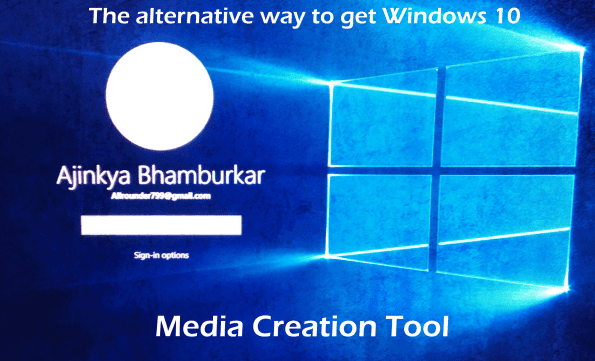
Microsoft belum begitu jelas tentang bagaimana dan bagaimana prosesnya. Hari ini kita akan membersihkan sebagian dari udara itu. Jadi mari kita mulai.
Proses Peningkatan Normal
Beberapa minggu sebelum rilis, pengguna PC Win 7, 8 & 8.1 berlisensi & memenuhi syarat mulai mendapatkan popup untuk memesan salinan Windows 10 mereka. Jika Anda salah satunya, maka Anda tidak perlu khawatir dan menunggu saja.
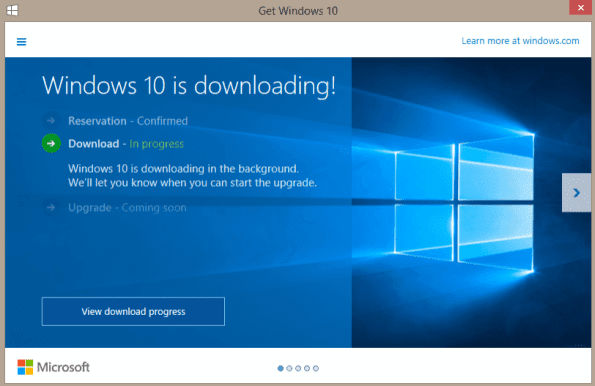
Microsoft mengatakan akan meluncurkan pemutakhiran secara bertahap dan mungkin memerlukan beberapa hari hingga minggu untuk menjangkau setiap pengguna. Jadi pembaruan Anda bisa terlambat tetapi pasti akan berhasil. Jika Anda belum mendapat pemberitahuan untuk memesan peningkatan, pastikan Anda tidak memiliki pembaruan yang tertunda.
Apa itu Alat Pembuatan Media?
Media Creation Tool adalah alat Microsoft sendiri, untuk meningkatkan PC berlisensi dari pemilik yang tidak sabar (seperti saya) ke Windows 10 tanpa penundaan. Anda dapat menjalankan alat ini dan segera memutakhirkan atau menginstal bersih Windows 10. Di bawah ini saya telah membuat diagram alur kecil yang merinci cara Anda dapat beralih ke Windows 10.

Sebelum kita mulai, tergantung pada OS Anda, unduh alat versi 32 atau 64 bit dari di sini.
Tingkatkan PC Anda ke Windows
Langkah 1: Buka alat dan pilih Tingkatkan PC ini sekarang lalu klik Berikutnya.
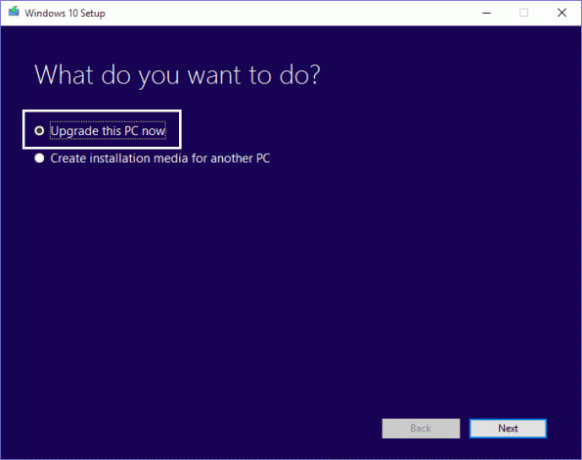
Langkah 2: Ini akan mulai mengunduh file yang diperlukan dan penyelesaiannya tergantung pada kecepatan internet Anda.
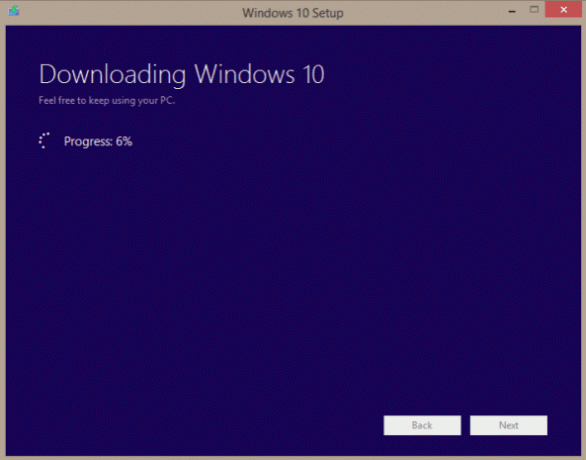
Langkah 3: Setelah file diunduh, Anda akan diminta memilih file pribadi apa yang akan disimpan. Klik Berikutnya ketika Anda selesai.
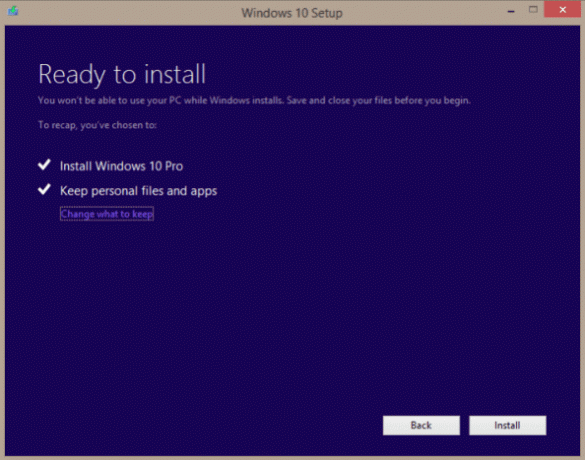
Langkah 4: Proses instalasi akan dimulai dan PC Anda akan reboot beberapa kali di antaranya. Akhirnya ketika selesai, itu akan memberi Anda layar login.
Bersihkan instal Windows 10
Instalasi bersih akan mengunduh ISO Windows 10 dan menghapus semua aplikasi, program, dan file pengguna Anda. Ini sedikit rumit dibandingkan dengan metode sebelumnya. Jika Anda langsung melakukan clean install dengan membuat ISO, Windows 7/8/8.1 Anda tidak akan diupgrade dan diaktifkan ke Windows 10. Ada tiga metode di mana Anda dapat membersihkan menginstal Windows 10 tetapi kami akan berbicara tentang yang paling sederhana. Untuk mendapatkan instalasi yang bersih, Anda harus terlebih dahulu memutakhirkan PC Anda ke Windows 10 baik melalui salah satu metode yang disebutkan di atas. Ini diperlukan untuk Windows 10 untuk mengidentifikasi bahwa Anda adalah pengguna yang sah dan memenuhi syarat untuk peningkatan gratis.
Langkah 1: Tingkatkan PC Anda ke Windows 10 dengan mengikuti metode yang ditunjukkan di atas. Setelah ditingkatkan, buka Menu Mulai > Pengaturan > Perbarui dan Keamanan > Aktivasi dan periksa apakah Windows 10 diaktifkan atau tidak.
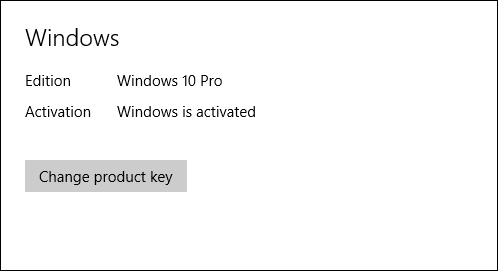
Jika tidak diaktifkan, Anda dapat memaksanya secara manual dengan membuka Prompt Perintah dan menjalankan perintah berikut:
slmgr.vbs /ato
Langkah 2: Setelah Windows 10 Anda diaktifkan, jalankan Media Creation Tool lagi dan pilih Buat media instalasi untuk PC lain dan klik Berikutnya.
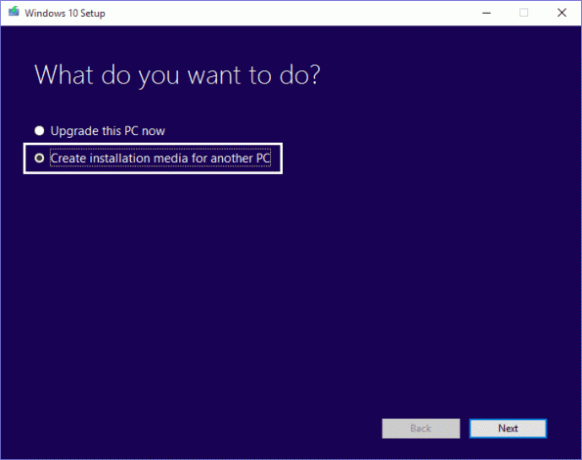
Langkah 3: Di jendela berikutnya pilih preferensi untuk Bahasa, Edisi dan Arsitektur. Pastikan edisi yang Anda unduh sama dengan yang ditampilkan di layar Aktivasi pada Langkah 1.
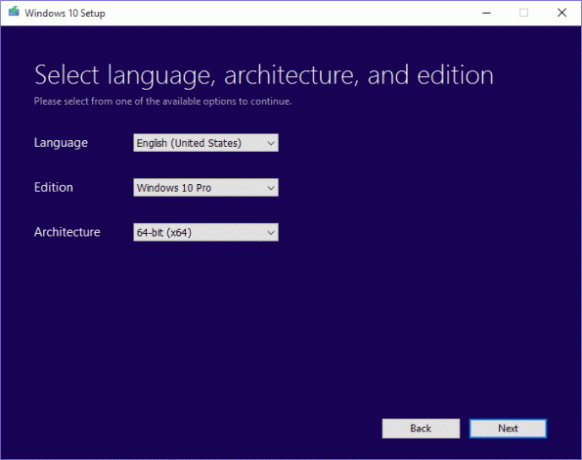
Langkah 4: Pada langkah ini Anda memilih media. Alat ini akan langsung membuat drive USB yang dapat di-boot jika Anda menggunakan USB atau Anda dapat mengunduh ISO untuk menulis ke DVD atau USB menggunakan salah satu dari alat pembuat ISO yang dapat di-boot. Mengunduh ISO adalah opsi yang lebih baik karena Anda tidak perlu repot mengunduhnya lagi di masa mendatang.
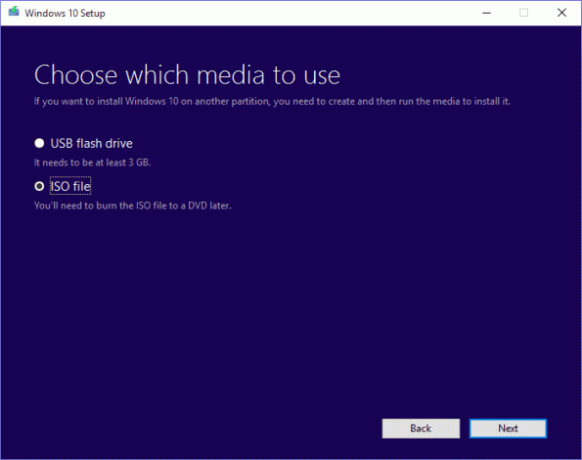
Langkah 5: Ini akan mulai mengunduh file dan seperti biasa, penyelesaiannya akan tergantung pada kecepatan Internet Anda. Setelah unduhan selesai dan Media Anda siap, boot darinya dan ikuti langkah-langkah yang ditunjukkan di atas untuk menginstal Windows 10.
Tip keren: Menjadi ninja keyboard Windows 10 dengan mengetahui daftar lengkap Windows 10 pintasan keyboard.
Jadi apakah Anda sudah beralih ke Windows 10?
Berbeda dengan Windows 8, Windows 10 disukai oleh banyak orang dan diterima dengan tangan terbuka. Saya juga menemukan proses pemutakhiran cukup lancar tanpa BSOD atau pesan kesalahan yang ditemui, hal yang tidak biasa untuk Windows. Bagikan pemikiran Anda tentang ini di bagian komentar.
Terakhir diperbarui pada 02 Februari 2022
Artikel di atas mungkin berisi tautan afiliasi yang membantu mendukung Guiding Tech. Namun, itu tidak mempengaruhi integritas editorial kami. Konten tetap tidak bias dan otentik.



